¿Cómo Configurar mi Extensor de Rango de TP- LINK en MAC (Para el TL-WA730RE)?
.gif)
* El CD de recursos del extensor de Rango no puede ser usado en las computadoras MAC. Los usuarios de Mac pueden usar Safari para instalar el Extensor de Rango a través de su interfaz web integrada de acuerdo a la instrucción de abajo. La instalación vincula muchas de sus configuraciones de red de la computadora y del módem inalámbrico existentes, por lo tanto, sería posible que tome más tiempo que configurar un módem / router normal. Si no puede configurar el Extensor de Rango finalmente después de haber seguido las instrucciones de abajo, por favor dé clic aquí para contactarnos y díganos en qué paso se detuvo. Apreciamos sinceramente su paciencia y su tiempo.
Parte 1 Recopilando información del Router Raíz:
Antes de configurar el TL-WA730RE para realizar una vinculación exitosa en la red inalámbrica del router, por favor confirme abajo la información de su router raíz:
1) ¿Cuál es la dirección IP LAN del router?
----En este artículo, tomamos el 192.168.0.254 para ejemplo.
2) ¿Qué es el SSID del router (Nombre de la Red Inalámbrica)?
----En este artículo, tomamos 2WIRE_TEST para ejemplo
3) ¿Cuál es el tipo de seguridad del router (Tipo de Encriptación)?
----En este artículo, tomamos WPA2-PSK con AES para ejemplo .
4) ¿Cuál es la Clave / contraseña de Seguridad del Router?
----En este artículo, tomamos testtplink para ejemplo.
* Si no está seguro acerca de la información antes mencionada de su router, por favor contacte al vendedor de su router para confirmar esa información importante y después continúe con los procedimientos de configuración de abajo.
Parte 2 Asignando una dirección IP estática en la computadora MAC
1: Por favor conecte la computadora MAC al puerto LAN del Extensor de Rango con el cable Ethernet del paquete. Después dé clic en el menú de Apple
![]() y seleccione "System Preferences" (Preferencias del Sistema). Cuando aparezca la pantalla de "System Preferences" (Preferencias del Sistema), por favor busque Network (Red) y dé clic en el mismo.
y seleccione "System Preferences" (Preferencias del Sistema). Cuando aparezca la pantalla de "System Preferences" (Preferencias del Sistema), por favor busque Network (Red) y dé clic en el mismo.
.gif)
2. En el panel de Network (Red) , por favor seleccione Ethernet. En el campo Configure IPv4, por favor seleccione " Manually" (Manualmente) , y después llene los parámetros como abajo, y dé clic en Apply (Aplicar):
Dirección IP:192.168.1.100
Máscara de Subred: 255.255.255.0
.gif)
Parte 3 Configuración en un Extensor de Rango
Paso 1: Acceso a la página de administración del Extensor de Rango:
Por favor abra Safari, escriba http://192.168.1.254 (la IP predeterminada del TL-WA730RE) en la barra de direcciones y presione Enter, coloque el nombre de usuario y la contraseña que para los dos es "admin", después dé clic en Log In.
.gif)
Paso 2 : Cambiar la dirección IP de LAN del TL-WA730RE.
Dé clic en Network (Red) en el menú izquierdo de la página de administración, después cambie la dirección IP de acuerdo a las instrucciones de abajo:
A: Si la dirección IP de LAN de su router es 192.168.1.x (x abarca del 1-253), que también es la misma que en la subred con el TL-WA730RE, por favor pase al Paso 3.
B: Si la dirección IP LAN de su router raíz es 192.168.1.254, por favor cambie la dirección IP del WA730RE a 192.168.1.250, en la casilla circulada en rojo de abajo, después guarde las configuraciones, espere un minuto hasta que el TL-WA730RE termine de reiniciar, y abra http://192.168.1.250 con Safari, coloque el nombre de usuario / contraseña que para los dos es “admin”, después pase al Paso 3.
.gif)
C: Si la dirección IP de LAN de su router raíz es 192.168.1.X (X abarca del 1-254), por favor cambie la dirección IP del TL-WA830RE a 192.168.1.Y en la casilla circulada en rojo de debajo de la Fotografía 1, después guarde los cambios y vuelva a configurar la dirección IP de Ethernet de la computadora MAC a 192.168.1.Z de acuerdo a la Fotografía 2 de abajo.
* El X, Y, Z deben ser números diferentes que abarcan del 1-254. Aquí suponemos que la IP del router raíz es 192.168.0.254, recomendamos cambiar la IP del TL-WA730RE a 192.168.0.250 (Fotografía 1) y dé clic en Save (Guardar), después vuelva a configurar la dirección IP de Ethernet de la computadora MAC a 192.168.0.100 (Fotografía 2) y dé clic en Apply (Aplicar). Después que haya terminado las configuraciones que se muestran en Fotografía 1 y 2, por favor abra de nuevo Safari y acceda a la página de administración del TL-WA730RE mediante la nueva Dirección IP: http://192.168.0.250 . El nombre de usuario y la contraseña aún continúan siendo "admin“
Fotografía 1:
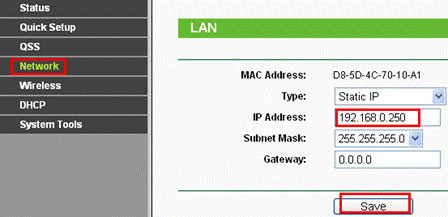
Fotografía 2:

Paso 3: Encontrar la señal del router y conectar.
Por favor vaya a Wireless-Wireless Settings (Inalámbrico - Configuraciones Inalámbricas), Seleccione Range Extender (Extensor de Rango) como el Modo de Operación. Después dé click en el botón de Search (Buscar). Mostrará todas las señales inalámbricas visibles alrededor de su ubicación. Por favor encuentre el SSID (nombre de la red inalámbrica) de su router raíz y dé click en Connect (Conectar), después dé clic en Save (Guardar).
.gif)
Todas las señales visibles:
.jpg)
Paso 4: Configurar las configuraciones de seguridad inalámbricas del TL-WA730RE para que concuerden con los requisitos de seguridad del router raíz.
Por favor vaya a la página de Wireless -> Wireless Security (Inalámbrico -> Seguridad Inalámbrica). De acuerdo a la Parte 1 de este artículo, hemos supuesto que el tipo de seguridad del router sea WPA2-PSK con AES, por lo tanto aquí hacemos las mismas configuraciones en el TL-WA730RE como se muestra abajo, e ingresamos la misma contraseña "testtplink" en el campo de PSK Password (Contraseña de PSK). Después de clic en Save (Guardar) .
.gif)
* Las configuraciones de Seguridad en el Extensor de Rango deben ser exactamente las mimas que las del router raíz. Si no está seguro, por favor contacte al vendedor de su router para confirmar esa información.
Paso 5: Reinicie ele TL-WA730RE y pruebe la configuración.
Por favor vaya a la página de System Tools-> Reboot (Herramientas del Sistema -> Reiniciar), dé clic en el botón de Reboot (Reiniciar) para reiniciarlo. Aproximadamente 1 minuto después, el Extensor de Rango debe estar funcionando adecuadamente con el Router Raíz. Puede probarlo como se muestra abajo:
Vaya a System Tools->Diagnostic (Herramientas del Sistema -> Diagnóstico) en el campo de IP address/Domain Name (Dirección IP / Nombre del Dominio), por favor escriba en la dirección IP del router raíz (hemos supuesto que es 192.168.0.254 en la Parte 1 de este artículo), después dé clic en el botón de Start (Inicio).

Nota: Después que obtenga cuatro "Reply from...(the root router's address)“ (Respuesta de… (la dirección del router raíz), eso significa que el Extensor de Rango está configurado exitosamente. Si obtiene el mensaje de "Request Time out....“ (Tiempo máximo de espera de la solicitud), eso significa que la conexión del TL-WA730RE para su router no se ha establecido exitosamente. Por favor dé doble clic en los pasos antes mencionados, especialmente en las configuraciones de Seguridad Inalámbrica.
Paso 6: Revise el acceso a Internet.
Hasta el momento hemos terminado todas las configuraciones en el extensor de rango. Si la prueba de arriba muestra que el TL- WA730RE está configurado exitosamente, por favor regrese a System Preferences--Network ->Ethernet (Preferencias del Sistema – Red -> Ethernet) de la computadora MAC, cambie Configure IPv4 de nuevo a Using DHCP (Usando DHCP) como estaba antes, después dé clic en Apply (Aplicar).
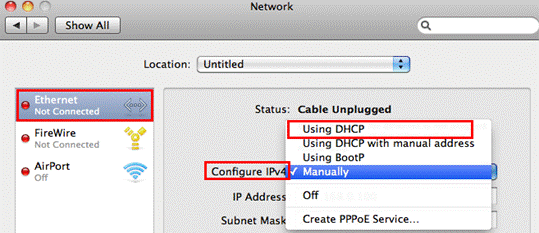
Después de eso, por favor revise si puede acceder a Internet. Si sí puede, por favor desconecte el cable Ethernet, encienda el Wifi(Airport) (Wifi (Aeropuesto)) de la computadora y revise si tiene una señal inalámbrica más potente y acceda a Internet inalámbricamente.
¿Es útil esta pregunta frecuente?
Sus comentarios nos ayudan a mejorar este sitio.